发布时间:2021-09-28 10: 38: 57
EarMaster中有很多视唱练习,在进行演唱时需要用到麦克风,如果麦克风设置不好,会影响后续的练习。
今天就来分享一下如何设置麦克风以及如果麦克风无法正常使用该如何解决。
打开软件,在左下角有“首选项”设置按钮,可以设置音频的相关参数。
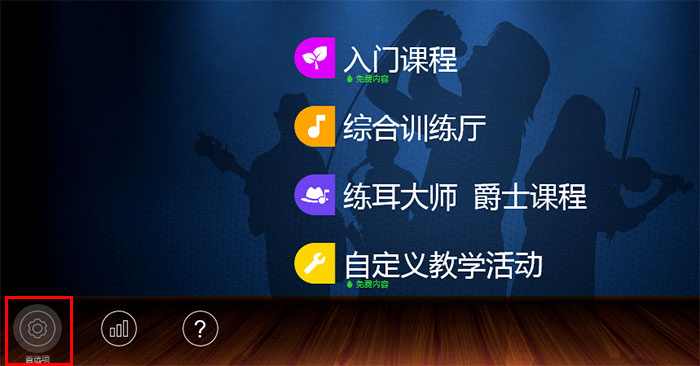
图1:首选项
点击后进入设置界面,右侧有“音频”设置项,在音频输入下方可以选择乐器,这里选择“麦克风”。
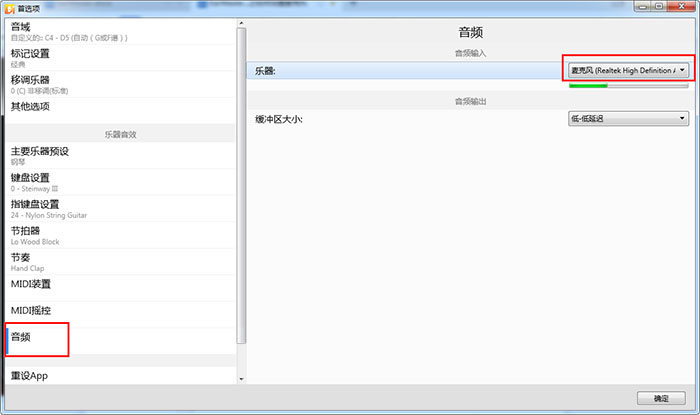
图2:音频设置
在进入练习前,会有麦克风测试环节。
以自定义教学活动板块的“旋律视唱”为例,完成练习的设置后,进入麦克风测试。
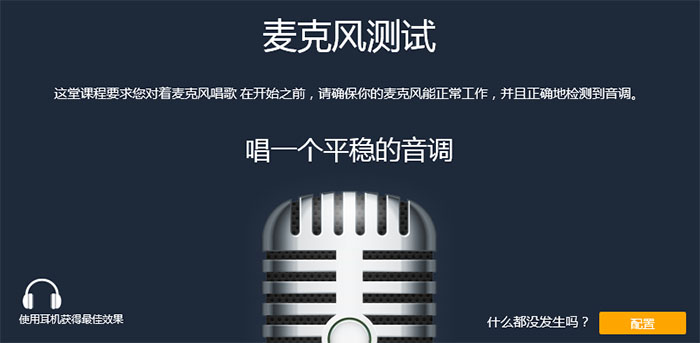
图3:麦克风测试
点击右下角“配置”按钮进入详细的测试界面,在左侧有音量显示条,对着麦克风唱一个平稳的音调,找到理想音量的范围,方便后续练习更好地发挥。
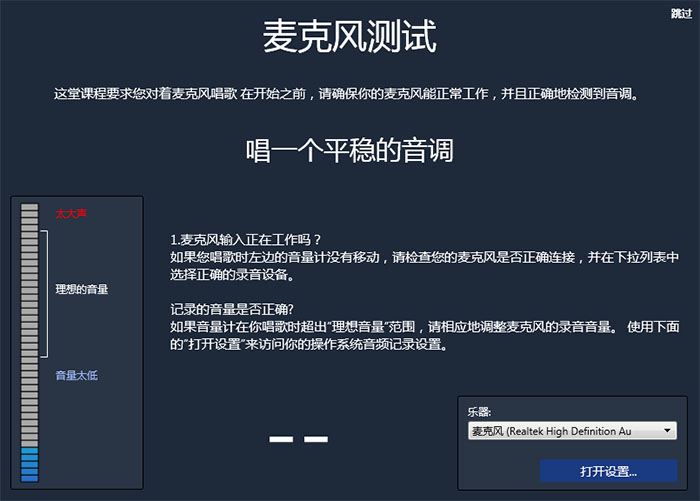
图4:音调测试
在进行测试时,会遇到几个问题:
此时需要先检查一下音频输入设置是否为“麦克风”,也就是上面第一步的设置,在测试界面的右下角也可以直接看到选择的乐器输入设备。
如果设备是麦克风,但仍然没有声音的话,可以看一下电脑本身的声音设置。
点击测试界面右下角的“打开设置”按钮,会弹出“声音”设置窗口,包括播放、录制、声音和通信四个设置项,这里我们需要设置“录制”项,看一下录制设置是否为麦克风,并且确认麦克风是否正常打开。
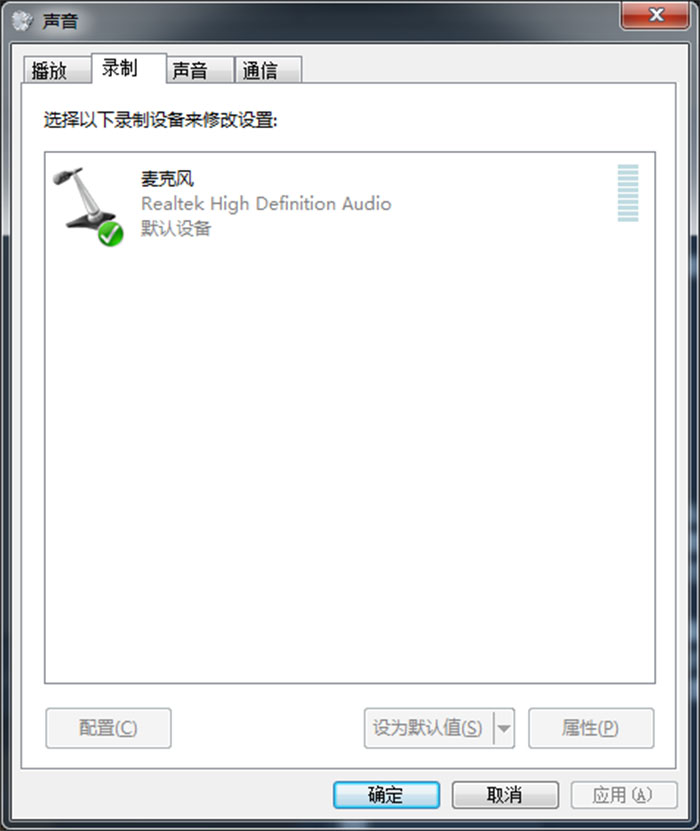
图5:声音设置
此时需要调节电脑的声音,调节完成后再次测试即可。
进入练习界面,在右上角有“练习选项”设置,可以修改速度、答案输入、问题等参数。
其中,在答案输入项,有高音乐器、低音乐器的自定义选择,建议将低音乐器设置为麦克风,高音乐器设置为五线谱,一方面便于通过麦克风练习,另一方面能够达到更好的视唱效果。
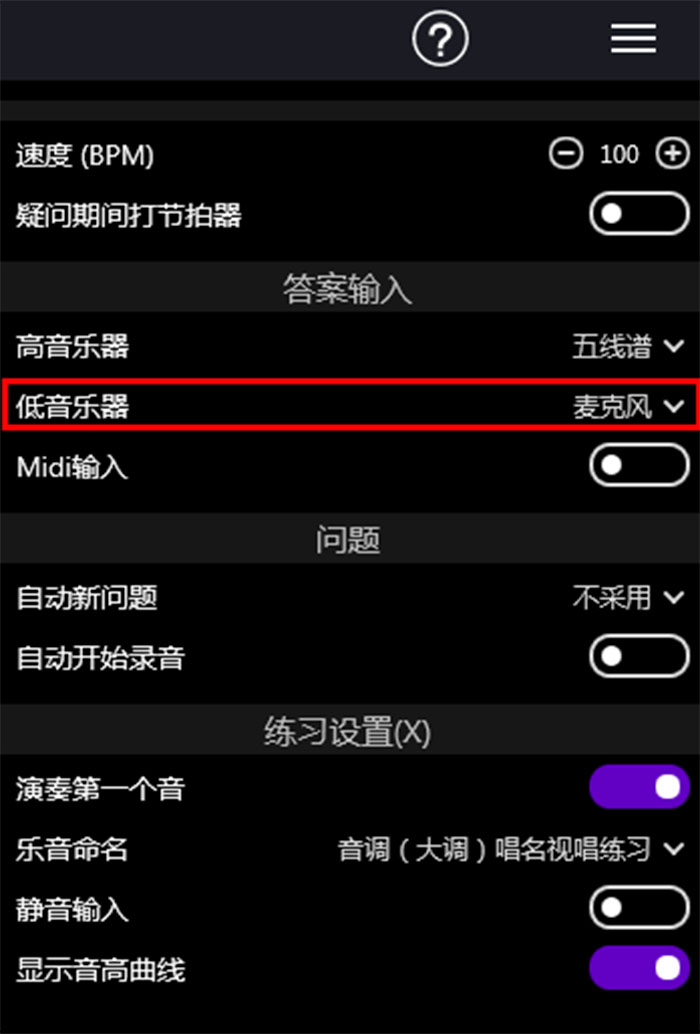
图6:答案输入设置
以上就是麦克风的设置方法,以及如何解决麦克风无法正常工作,在设置好麦克风后,就可以随心进行练习了。更多精彩欢迎到EarMaster中文网站了解。
作者:筱曼
展开阅读全文
︾